रंगों को या तो RGB मानों द्वारा दर्शाया जाता है याहेक्स कोड। एक उचित रूप से अच्छा रंग चुनने वाला उपकरण या छवि संपादक RGB और HEX दोनों मानों का समर्थन करेगा। यदि आपके पास एक रंग बीनने वाला ऐप या एक छवि संपादक नहीं है, तो आपके पास इसके .NET कोड से किसी रंग का पूर्वावलोकन करने का एक त्वरित तरीका नहीं है। अगर कोई आपके साथ एक HEX कोड साझा करता है, तो वास्तविक रंग कैसा दिखता है, इसका स्क्रीनशॉट साझा करने के बजाय आपको एक ऐसा ऐप ढूंढना होगा, जो आपको उसके HEX कोड से किसी रंग का पूर्वावलोकन करने की सुविधा दे। जैसे, इस विशेष उपयोग के लिए ऐप डाउनलोड करने का कोई मतलब नहीं है। यदि आप विंडोज 10 पर हैं, तो आप निजीकरण सेटिंग के अंदर और OS- स्वतंत्र विकल्प के लिए रंग पहिया का उपयोग कर सकते हैं, आप उपयोग कर सकते हैं सरल ऑनलाइन रंग दर्शक.
विंडोज 10 सेटिंग्स
सेटिंग्स ऐप खोलें और निजीकरण> रंग पर जाएं। नीचे स्क्रॉल करें और 'रंग जोड़ें' विकल्प पर क्लिक करें।

कस्टम रंग पिकर पर, स्क्रॉल करें और रंग चयन विकल्पों का विस्तार करने के लिए तीर पर क्लिक करें। यहां, आप HEX कोड या RGB कोड दर्ज कर सकते हैं और Windows 10 आपके लिए इसका पूर्वावलोकन करेगा।
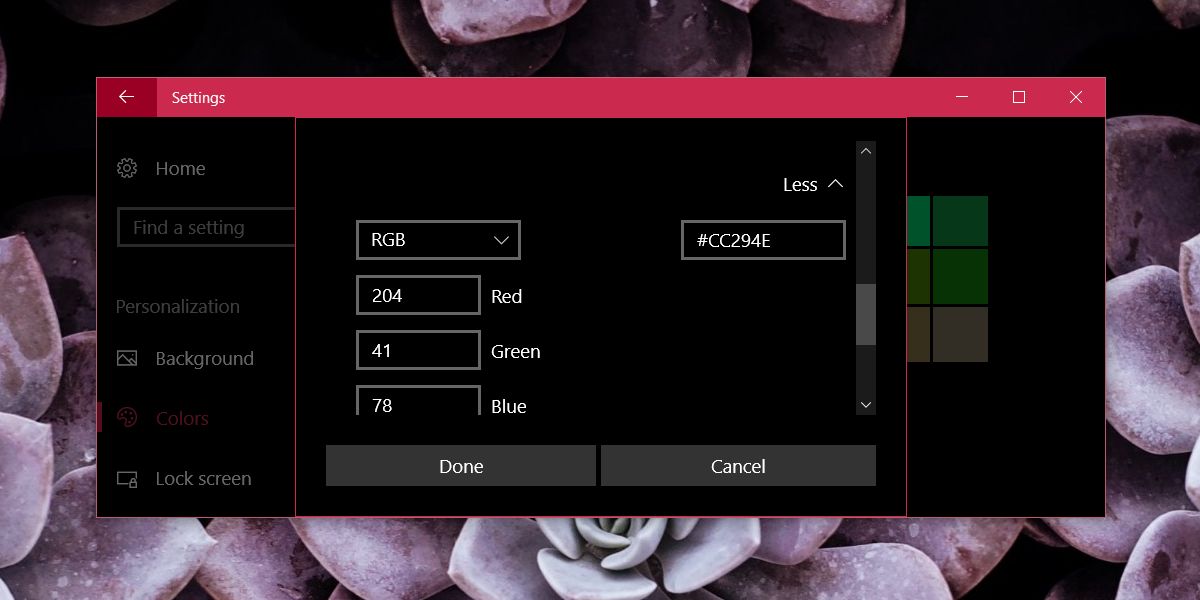
सरल ऑनलाइन रंग दर्शक
सिंपल ऑनलाइन कलर व्यूअर एक वेब ऐप है जो कर सकता हैयदि आप इसे एक HEX कोड देते हैं तो पूर्वावलोकन रंग। आप इसे किसी भी प्रकार के डिवाइस पर उपयोग कर सकते हैं और यह आपको एक साथ कई रंगों का पूर्वावलोकन करने देता है ताकि उनकी तुलना करना आसान हो। एक सरल टेक्स्ट बॉक्स है जिसमें आप HEX कोड दर्ज कर सकते हैं और ऐप आपके लिए इसका पूर्वावलोकन करेगा। यथोचित रूप से अच्छी छवि संपादन ऐप्स के पास एक रंग तुलना उपकरण नहीं है जो इस ऐप को बहुत उपयोगी बनाता है।
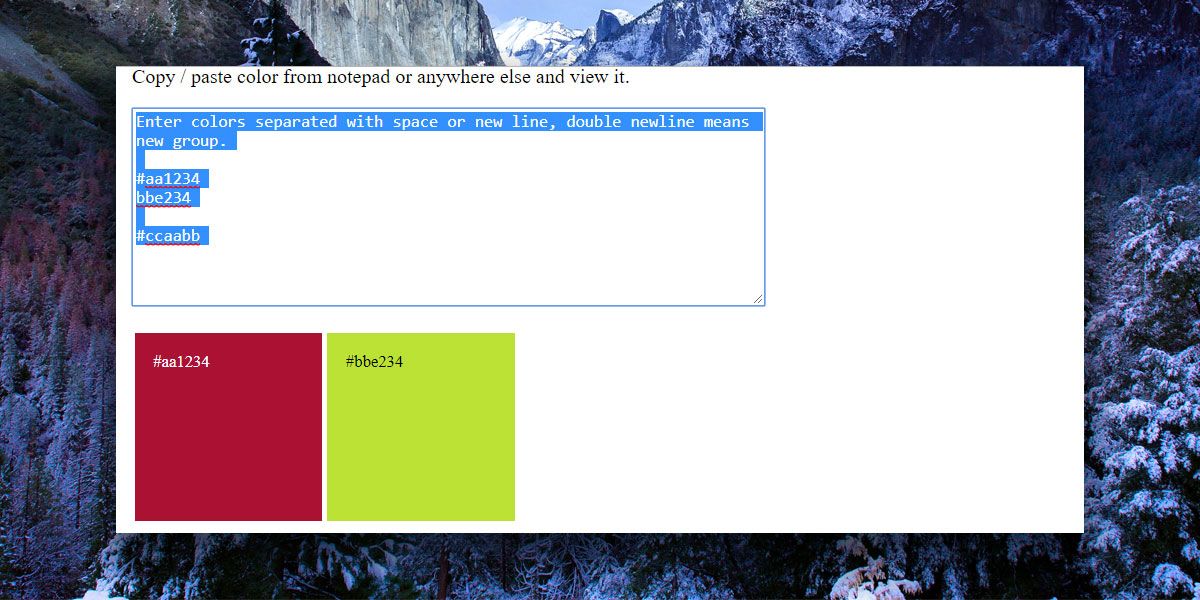
गूगल
बेशक, आप बस एक HEX कोड टाइप कर सकते हैंGoogle और यह आपको इसी रंग को दिखाएगा, जो रंग के पहिये के साथ पूरा होगा। यह आपको उसी रंग के लिए RGB मान भी देता है। अन्य उपकरणों की तरह, यह आपको रंगों की तुलना नहीं करने देता है लेकिन यह HEX कोड के लिए एक अच्छा पूर्वावलोकन उपकरण है।
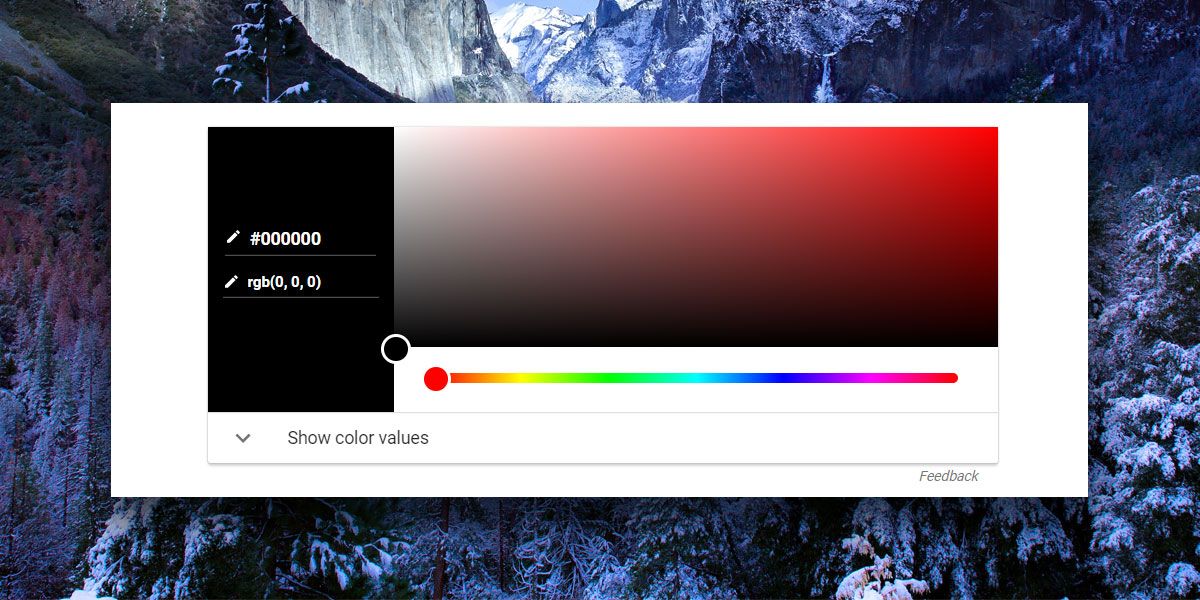
इस तरह के उपकरण आपके भाग का हिस्सा होने की संभावना नहीं हैक्षुधा के दैनिक शस्त्रागार। यदि आप एक डिज़ाइन पेशेवर हैं, तो आपके पास पहले से ही थीम को प्रबंधित करने और रंगों को सहेजने के लिए आपके पसंदीदा उपकरण हैं। ये उपकरण उन लोगों की ओर अधिक सक्षम होते हैं, जो कभी-कभार, कभी भी, किसी छवि को बहुत कम पिक रंगों से संपादित करते हैं। उन्हें एक त्वरित समाधान की आवश्यकता होती है और आमतौर पर इसका मतलब है कि सिस्टम को खरीदने और इंस्टॉल किए बिना तुरंत उपयोग किया जा सकता है।
macOS में एक देशी कलर पिकर उपयोगिता है जिसे आप मेल ऐप में Shift + Command + C कीबोर्ड शॉर्टकट को टैप करके खोल सकते हैं।













टिप्पणियाँ